Ένα εργαλείο που χρησιμοποιώ καθημερινά είναι Διαχείριση αρχείων Microsoft Office. Αν θέλετε να περικόψετε ή να αλλάξετε το μέγεθος της εικόναςαμέσως, τότε αυτή είναι η καλύτερη εφαρμογή για να το κάνετε. Δεν είμαι μεγάλος οπαδός των προϊόντων του Microsoft Office, αλλά αυτό το εργαλείο έρχεται πραγματικά χρήσιμο όταν θέλετε να επεξεργαστείτε μια φωτογραφία γρήγορα. Όταν εγκαθιστάτε το Microsoft Office 2007, βεβαιωθείτε ότι έχετε εγκαταστήσει και αυτό το εργαλείο το οποίο έρχεται προσυσκευασμένο.
Για να ξεκινήσετε την επεξεργασία της εικόνας, κάντε δεξί κλικ σε οποιαδήποτε φωτογραφία και επιλέξτε Ανοιγμα με, από τη λίστα επιλέξτε Windows Office Picture Manager, αν δεν περιλαμβάνεται στη λίστα, κάντε κλικ στο Επιλέξτε Προεπιλεγμένο Πρόγραμμα. Τώρα κάντε κλικ στο Άλλα Προγράμματα(δείτε screenshot) και θα το βρείτε εκεί.

Αφού ανοίξετε την εικόνα με Διαχείριση αρχείων Microsoft Office, κάντε κλικ στο Επεξεργασία εικόνων(δείτε screenshot).
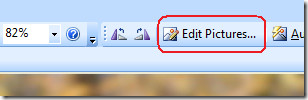
Τώρα θα δείτε Επεξεργασία εικόνων εργαλείο στη δεξιά πλευρά, τώρα κάτω Επεξεργασία χρησιμοποιώντας αυτά τα εργαλεία, κάντε κλικ στο Καλλιέργεια, και θα βρείτε πολλές επιλογές για την περικοπή της φωτογραφίας (ελέγξτε το στιγμιότυπο οθόνης).

Αφού ολοκληρώσετε την περικοπή, κάντε κλικ Εντάξει και κάντε κλικ Επιστροφή στην Επεξεργασία εικόνων, τώρα κάτω Αλλαγή μεγέθους εικόνας κάντε κλικ στο Αλλαγή μεγέθους. Εδώ θα βρείτε διάφορες επιλογές για την αλλαγή μεγέθους της εικόνας, υπάρχει λίστα με προκαθορισμένα μεγέθη, μπορείς προσαρμοσμένο σύνολο τους επίσης και τέλος μπορείτε να αλλάξετε το μέγεθος βάσει της ποσοστό του αρχικού μεγέθους.
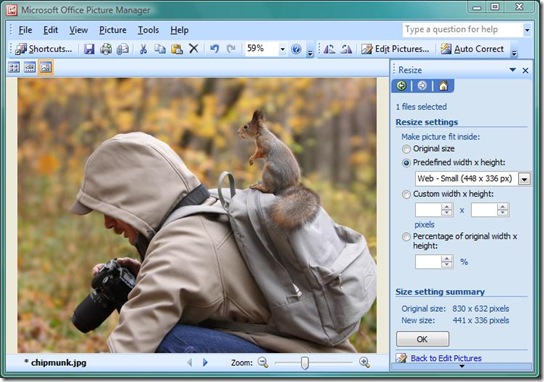
Αφού τελειώσετε κάντε κλικ στο κουμπί Εντάξει. Τώρα μπορείτε να αποθηκεύσετε αυτή τη νέα φωτογραφία που έχετε επεξεργαστεί κάνοντας κλικ CTRL + S ή πηγαίνοντας Αρχείο > Σώσει. Αυτό είναι. Απολαμβάνω!













Σχόλια